Edge浏览器查看单个网站缩放大小的方法
2024-04-12 10:18:39作者:极光下载站
很多小伙伴在使用edge浏览器对网站进行浏览时经常会需要对网站的缩放页面进行调整,使其达到最佳浏览状态。有的小伙伴想要查看那些单独设置了缩放大小的网站,但又不知道该在哪里进行查看。其实我们只需要点击打开Edge浏览器中的设置选项,然后在设置页面中找到“Cookie和网站权限”选项,接着在Cookie和网站权限页面中我们点击打开缩放级别选项,最后在缩放级别页面中就能看到设置了缩放的网站了。有的小伙伴可能不清楚具体的操作方法,接下来小编就来和大家分享一下Edge浏览器查看单个网站缩放大小的方法。
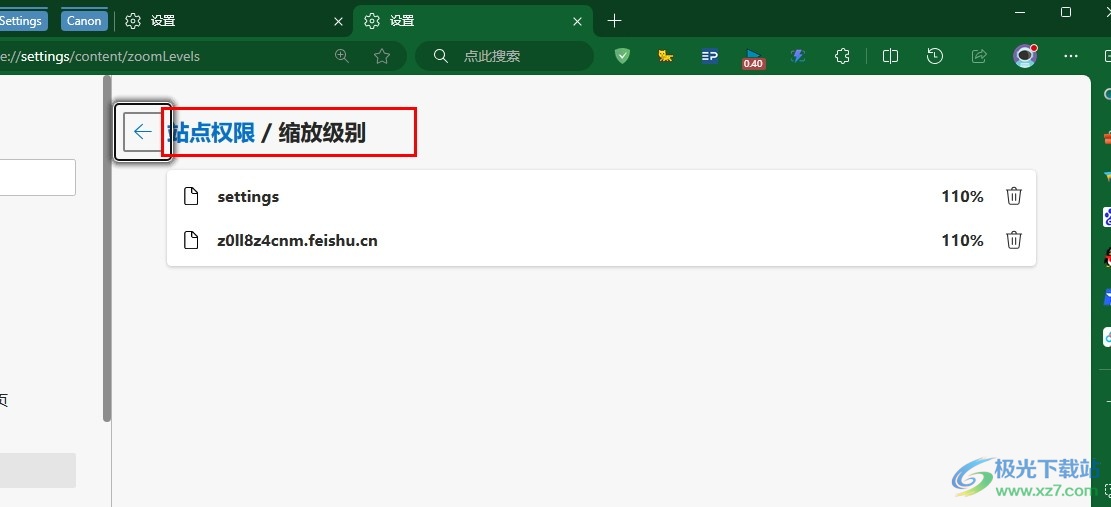
方法步骤
1、第一步,我们在电脑中点击打开Edge浏览器,然后在浏览器页面右上角点击打开“...”图标
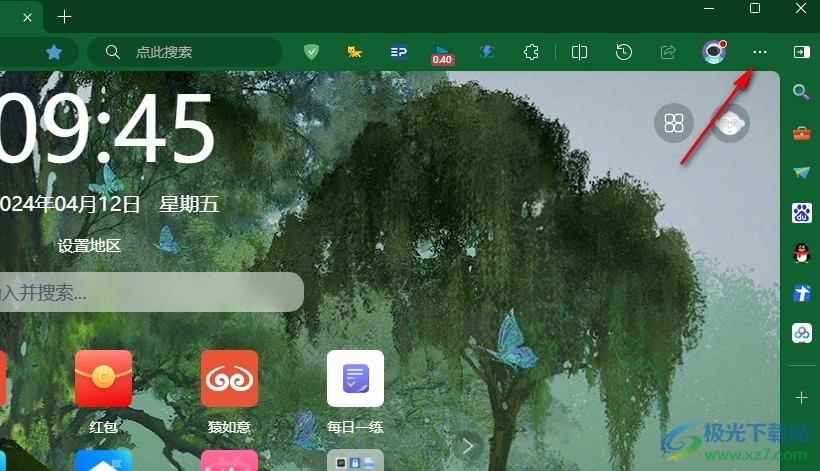
2、第二步,接着我们在“...”图标的下拉列表中找到并点击打开“设置”选项,进入Edge浏览器的设置页面
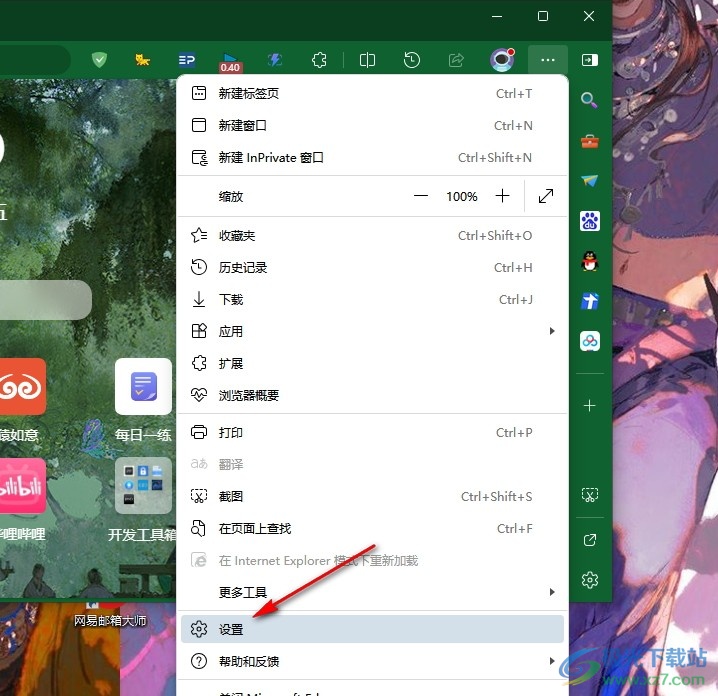
3、第三步,在设置页面中,我们先在左侧列表中找到“Cookie和网站权限”选项,点击打开该选项
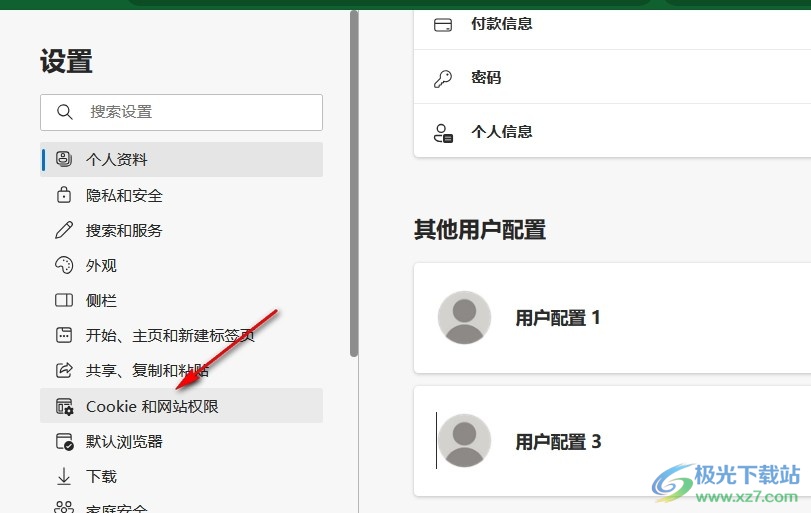
4、第四步,进入Cookie和网站权限设置页面之后,我们在“所有权限”列表中找到“缩放级别”选项,打开该选项
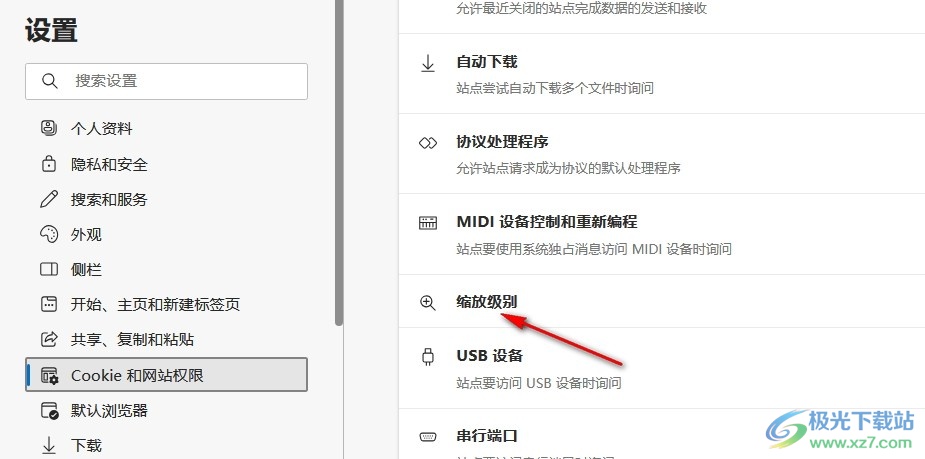
5、第五步,打开缩放级别选项之后,我们在缩放级别设置页面中就能看到单独设置过页面缩放的网站了
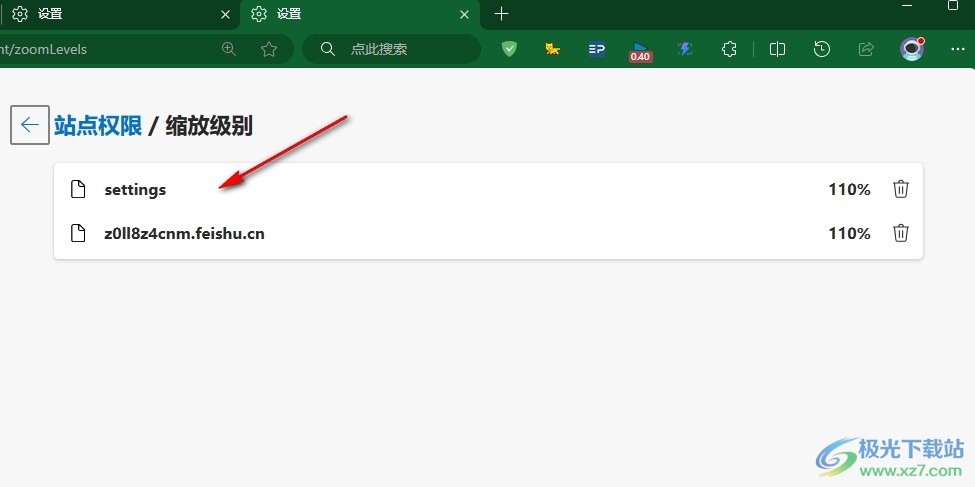
以上就是小编整理总结出的关于Edge浏览器查看单个网站缩放大小的方法,我们点击打开Edge浏览器中的设置选项,然后在“Cookie和网站权限”设置页面中先点击打开“缩放级别”选项,然后在缩放级别设置页面中就能看到网站设置的缩放大小了,感兴趣的小伙伴快去试试吧。
